|
<< Click to Display Table of Contents >> Перегляд інформації про квитанцію |
  
|
Перегляд інформації про квитанцію
|
<< Click to Display Table of Contents >> Перегляд інформації про квитанцію |
  
|
Щоб переглянути інформацію про квитанцію вибраного звіту виконайте наступні дії:
1. Ініціюйте операцію перегляду списку квитанцій та повідомлень вибраного звіту.
2. При необхідності, у списку квитанцій та повідомлень виконайте попередній пошук квитанції.
3. В кінці відповідного реєстраційного запису квитанції натисніть кнопку (1) та виберіть з переліку доступних операцій пункт Переглянути (2).
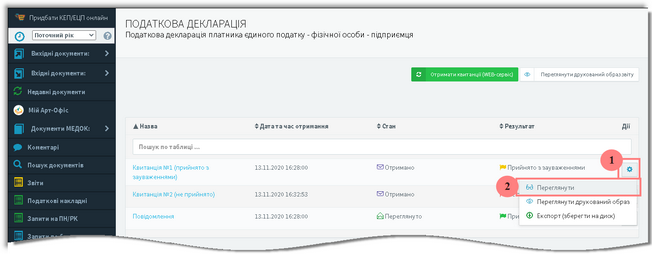
Вибір операції Переглянути квитанцію
Якщо поточна квитанція попередньо була розшифрована, то після вибору з переліку доступних операцій пункту Переглянути відображається форма перегляду інформації про квитанцію:
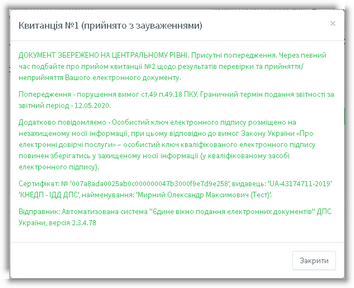
Форма перегляду інформації про квитанцію
Якщо поточна квитанція попередньо не була розшифрована, то після вибору з переліку доступних операцій пункту Переглянути відображається форма Квитанція № n для розшифрування даних квитанції (де n – порядковий номер квитанції).
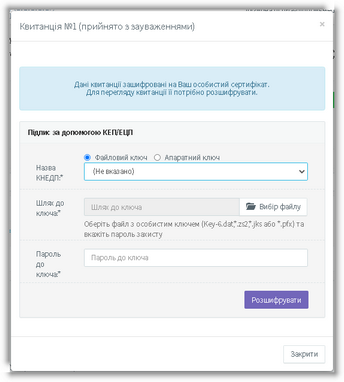
Зчитування електронного ключа
Дані квитанції зашифровані на особистий сертифікат поточного користувача системи. Для перегляду квитанції її потрібно розшифрувати.
Для розшифрування квитанції виконайте наступні дії:
4. |
На формі Квитанція № n (де n – порядковий номер квитанції) виконайте наступні дії: |
4.1. |
Встановіть перемикач у положення Файловий ключ, якщо необхідно розшифрувати квитанцію за допомогою файлового ключа КЕП. |
Далі, у поточному розділі, наведено детальний опис розшифрування квитанції за допомогою файлового ключа КЕП.
|
Якщо необхідно розшифрувати квитанцію за допомогою апаратного ключа, то встановіть перемикач у положення Апаратний ключ. В результаті, поточна форма розшифрування квитанції змінюється:
Форма розшифрування квитанції для зчитування апаратного електронного ключа У верхній частині форми може відображатися панель рожевого кольору з повідомленням для встановлення крипто сервісу. В даному випадку, перед розшифруванням квитанції за допомогою апаратного ключа обов'язково необхідно виконати встановлення крипто сервісу. Для цього виконайте дії, аналогічні до дій у р. Встановлення крипто сервісу. Для підписання документів за допомогою апаратного ключа виконайте дії, аналогічні до п.п. 3-6 розділу Авторизація користувача в системі по апаратному КЕП |
4.2. |
У полі Назва КНЕДП вкажіть (виберіть зі списку) назву кваліфікованого надавача електронних довірчих послуг (скорочено КНЕДП). |
4.3. |
У полі Шлях до ключа натисніть кнопку [Вибір файлу]. В результаті відображається вікно, в якому оберіть файл з особистим ключем (наприклад, файл з ім’ям Key-6.dat, або *.zs2, *.jks, *.pfx) та натисніть кнопку [Відкрити]. В результаті вікно вибору файлу ключа закривається, а в полі Шлях до ключа відображається вибраний файл. |
4.4. |
У полі Пароль до ключа вкажіть пароль захисту вибраного ключа. |
4.5. |
Натисніть кнопку [Розшифрувати]. В результаті відбувається ідентифікація користувача, після вдалої ідентифікації користувача відбувається розшифрування квитанції. Як результат успішного розшифрування квитанції, в робочій області відображається форма перегляду інформації про квитанцію. |
При натисканні на кнопку [Закрити] форма перегляду інформації про квитанцію закривається.